Ko se potopiš v svet obdelave slik, so orodja, kot je Adobe Camera Raw, nepogrešljiva. Z najnovejšim posodobitvijo na različico 12.3 je Adobe bistveno izboljšal uporabniški vmesnik in funkcionalnosti. V tem vodniku ti bom pokazal, kako lahko korak za korakom učinkovito izkoristiš nove možnosti Camera Raw za optimizacijo svojih slik. Naučil se boš, kako s preprostimi prilagoditvami izboljšati razpoloženje svojih fotografij in prihraniti čas pri urejanju v Photoshopu.
Najpomembnejše ugotovitve
- Uporabniški vmesnik Camera Raw 12.3 je optimiziran in bolj pregleden.
- Nova orodja močno olajšajo obdelavo slik.
- Z usmerjenimi prilagoditvami lahko znatno izboljšaš kakovost svojih slik.
Korak za korakom navodila
1. Prvi vtisi Camera Raw 12.3
Najprej boš opazil, da je celoten uporabniški vmesnik zdaj veliko bolj usklajen. Razporeditev orodij je narejena v preglednih zavihkih. Klik na zgornje menije ti odpre najpomembnejša orodja, tako da se ne motiš več zaradi zmede. Ta nova organizacija poenostavi usmerjeno delo na tvojih slikah.
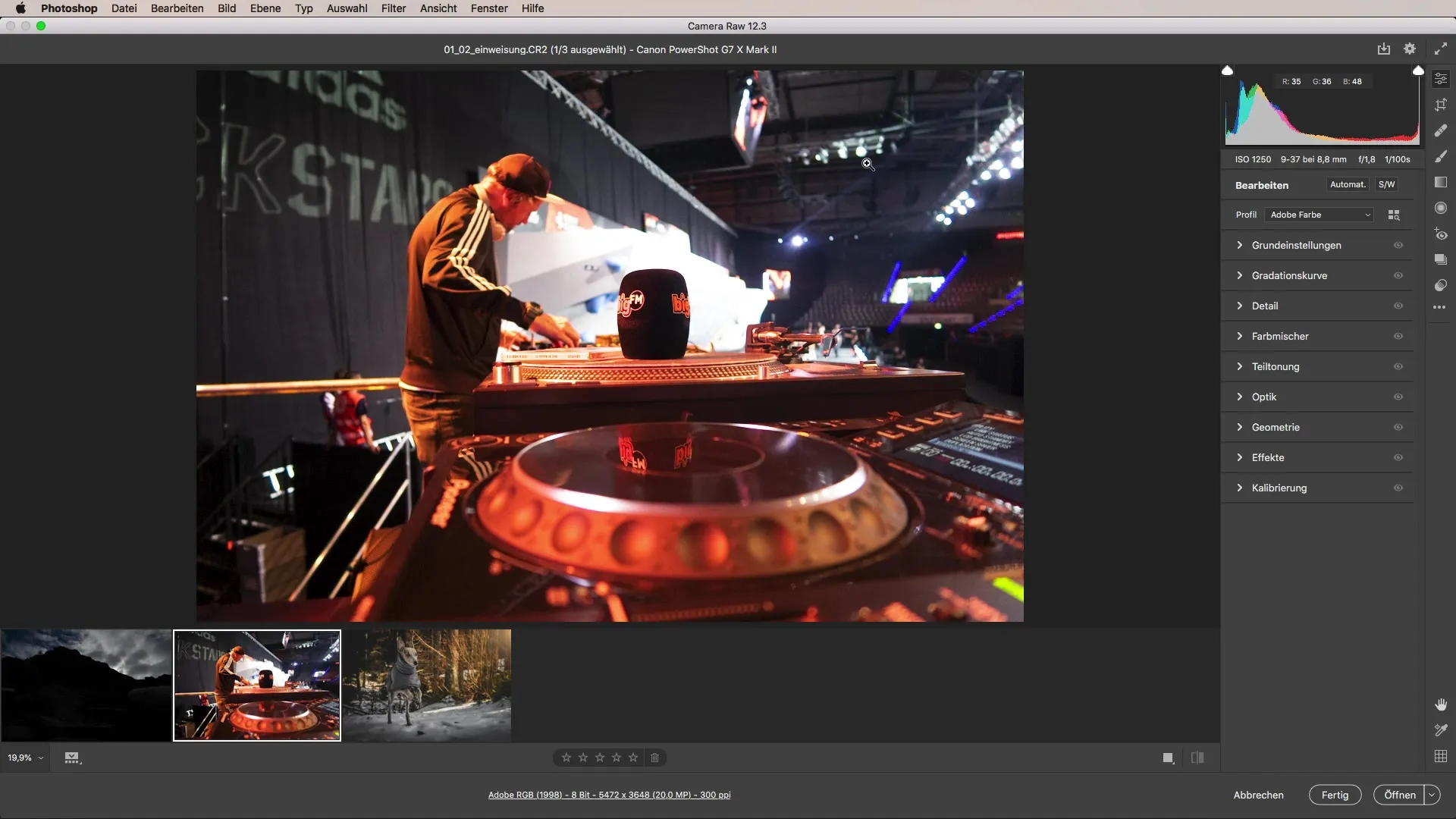
2. Uporaba filmske predogledne funkcije
Še en vrhunec nove različice je filmska predogledna funkcija. To lahko kadar koli vklopiš ali izklopiš, da dobiš boljši vpogled v kompozicijo slike. To ti pomaga, da oceniš celoten učinek svoje slike in po potrebi izvedeš prilagoditve.
3. Osnovne nastavitve za optimizacijo slike
Zdaj preidimo na praktični del, kjer gre za to, kako se konkretno lotiti obdelave slik. Uporabimo kot primer sliko z dogodka. Tukaj lahko povečaš temperaturo barve, da izboljšaš razpoloženje. Hkrati bi moral zmanjšati svetlost osvetlitve, da ohraniš več podrobnosti v senci.
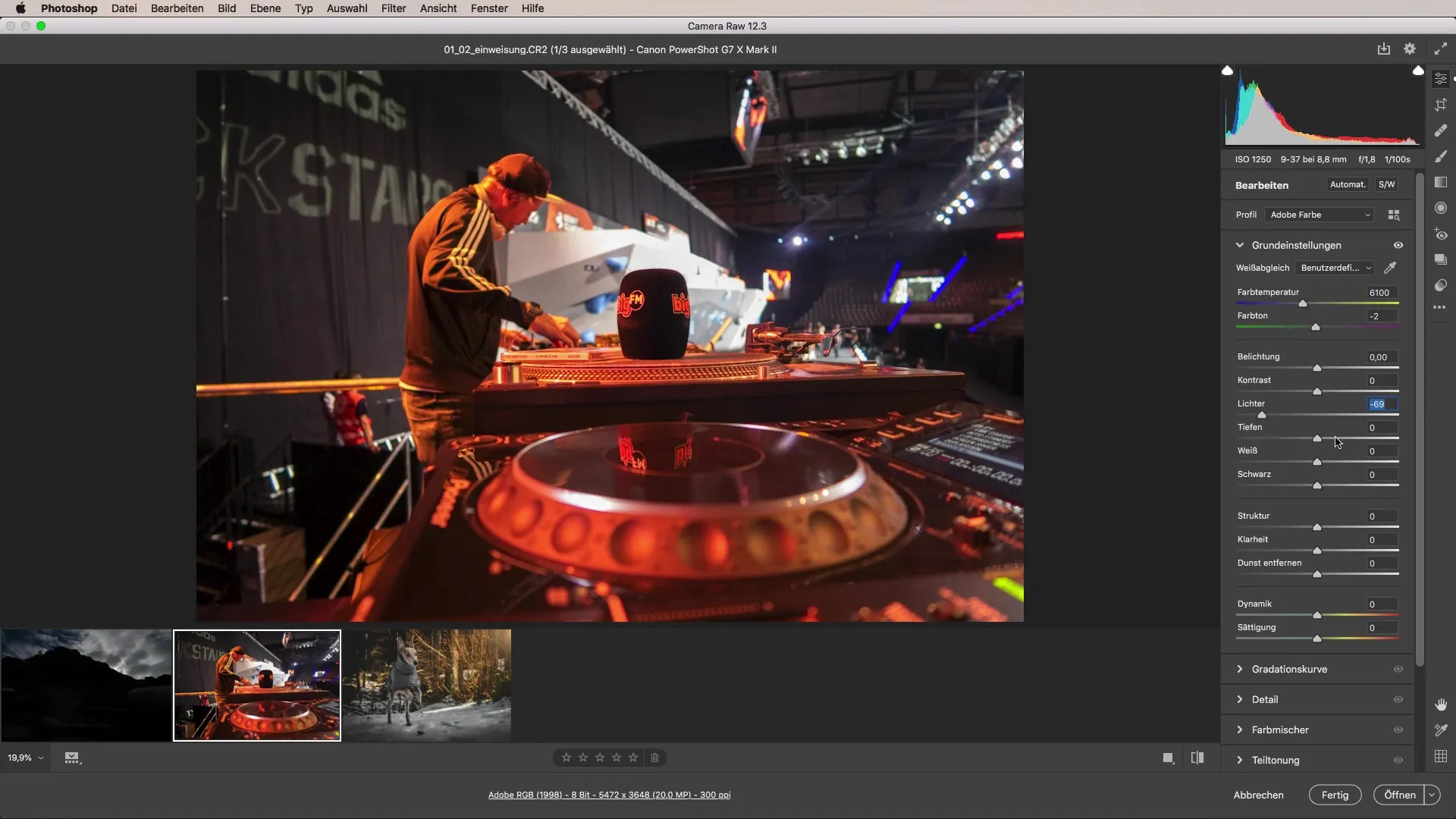
4. Izboljšaj ostrino slike s filtri
Še en majhen primer bi lahko bila slika tvojega psa. Lahko uporabiš radialni filter za usmerjene prilagoditve. Najprej nastavi ostrino psa na nič. Da ponovno prineseš fokus, uporabi ukaz za obrat. S temi novimi funkcijami bo videti, kot da je bil tvoj pes posnet z odprto zaslonko, kar mu daje določeno veličastnost.
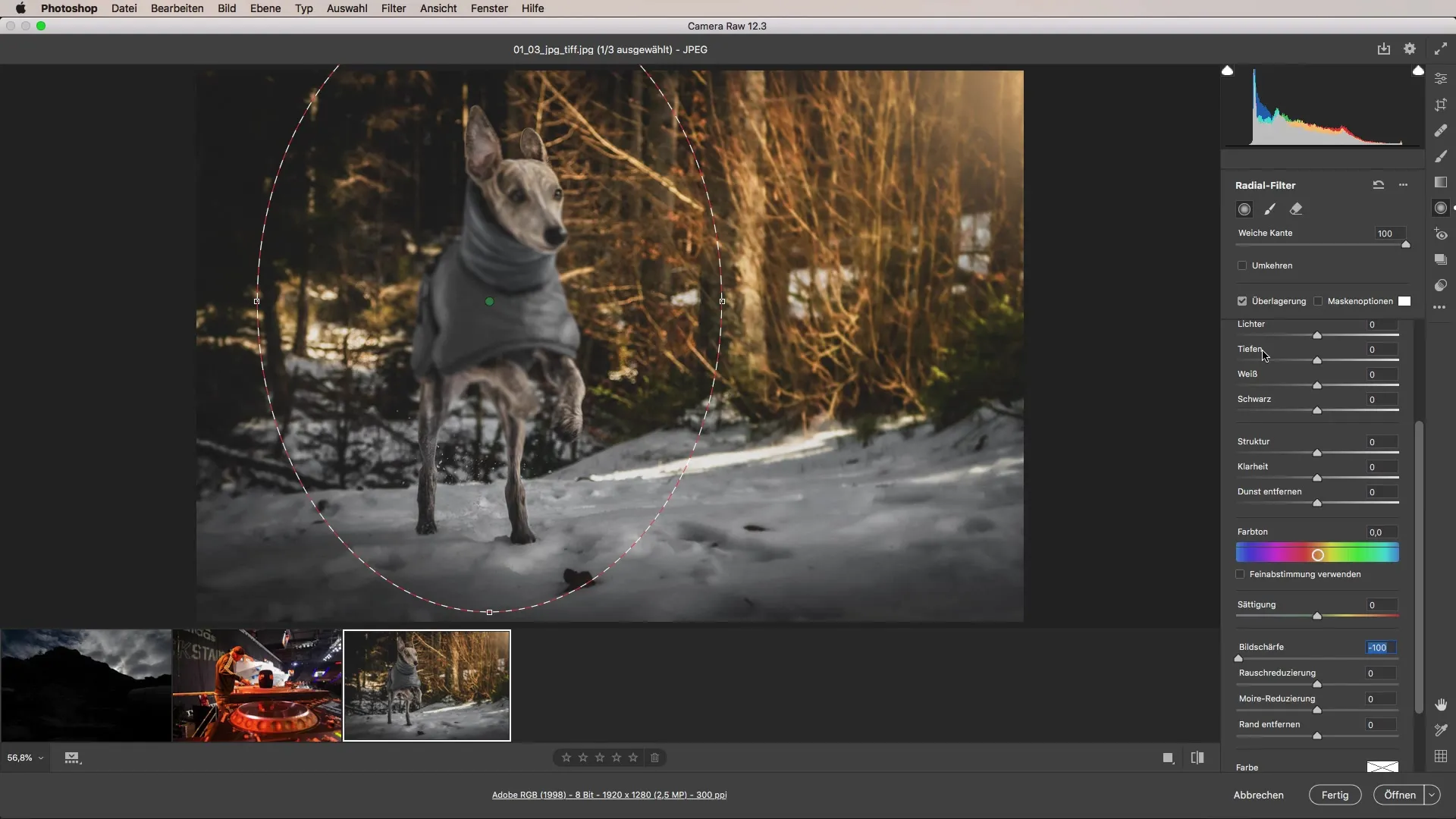
5. Prilagoditev globin in osvetlitve
Še en odličen primer je slikarska slika, v kateri je osvetlitev usmerjena na nebo. Povečaš lahko globine, kar omogoča ohranitev podrobnosti na nebu, medtem ko prilagajaš osvetlitev gore, da ustvariš harmonijo v skupni sliki. Tako lahko znatno okrepiš pripoved svojih slik.
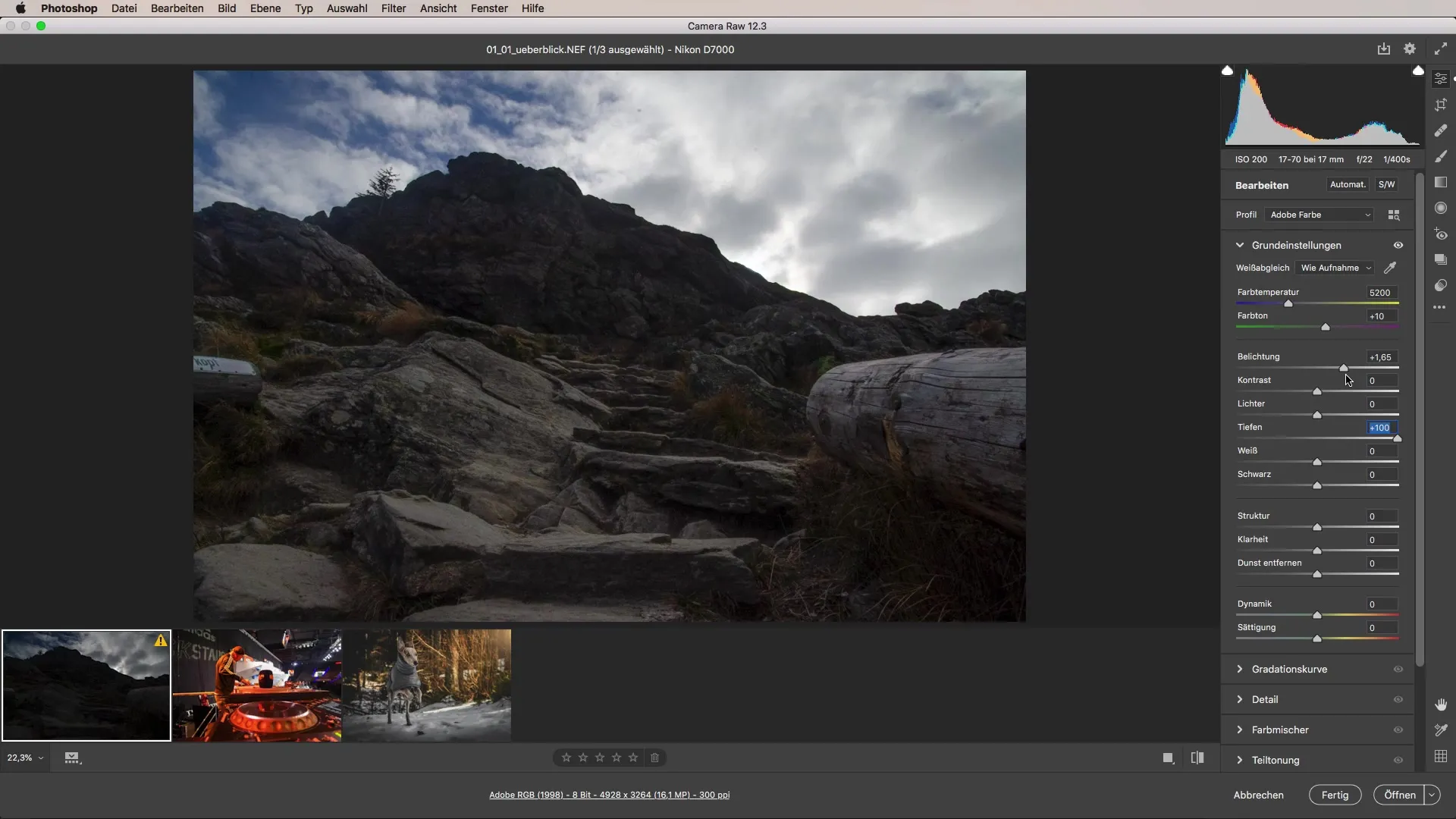
6. Izkoriščanje tehničnih zmogljivosti Camera Raw
Možnosti, ki ti jih ponuja Camera Raw, so osupljive. Presenečen boš nad tem, kakšne tehnične podrobnosti so skrite v tvojih slikah, tudi če izhajajo iz starejših kamer. Pogosto imaš več nadzora, kot si misliš. Zanašaj se na prednosti orodja, da iz svojih posnetkov iztržiš maksimum.
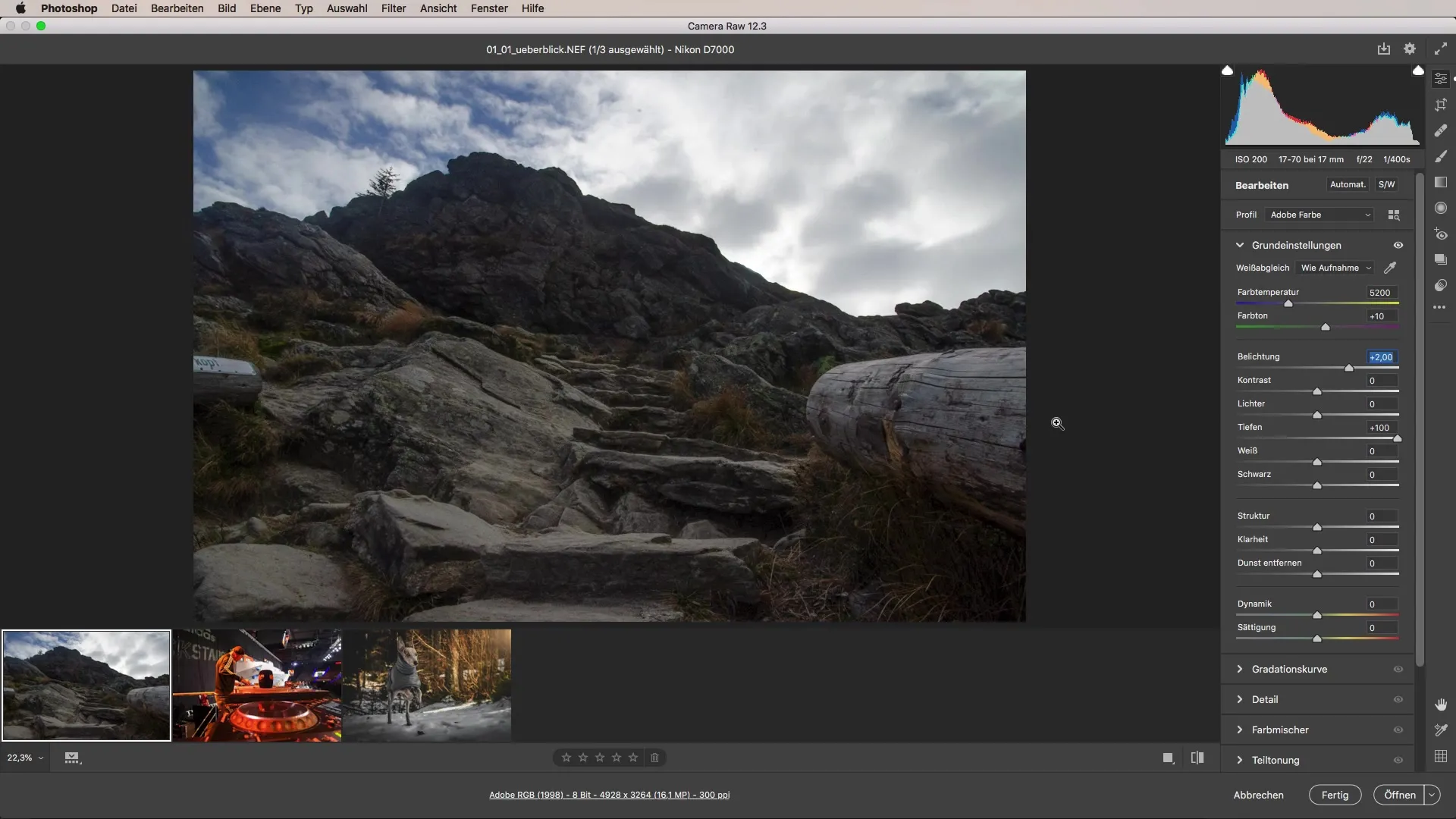
Povzetek - Vodič po Camera Raw: Nasveti za optimizacijo slik in novosti
Na koncu lahko rečemo, da ti najnovejša različica Camera Raw ponuja številne možnosti za hitro in učinkovito optimizacijo tvojih slik. Uporabniški vmesnik je bolj intuitiven, nove funkcije omogočajo natančnejše prilagoditve, ki tvoji slikam prinašajo novo kakovost.
Pogosto zastavljena vprašanja
Kako lahko vklopim ali izklopim filmsko predogledno funkcijo?Filmsko predogledno funkcijo lahko aktiviraš ali deaktviras prek menija.
Kaj lahko dosežem z radialnim filtrom?Radialni filter ti omogoča, da usmerjeno obdeluješ določene dele slike.
Kako lahko prilagodim globine in osvetlitve?Na področju „Osvetlitev“ lahko enostavno prilagodiš drsnike za globine in osvetlitve.

